Як вимкнути комп'ютер? Здається, що все просто. Однак люди, мало знайомі з комп'ютерами, але звиклі до телевізорів і всіляким плеєрів, часто припускаються помилок. Працюючий телевізор можна просто вимкнути на «півслові» або взагалі висмикнути шнур з розетки. При цьому телевізору нічого поганого не буде. А ось з комп'ютером так чинити не можна! Розбираємо варіанти виключення комп'ютера.
Для виключення комп'ютера або ноутбука потрібно натиснути саму останній рядок в меню «Пуск» (передостання - «завершення сеансу» призначена для переходу до профілю іншого користувача комп'ютера (якщо їх декілька - таке буває на робочих комп'ютерах або на домашніх, коли одним комп'ютером користуються, наприклад , брат з сестрою).

Ця кнопка може називатися по-різному: Вимкнути комп'ютер, Завершення роботи і т.д. При натисканні, система пригасити екран, зробить його монохромним, і видасть вам діалогове вікно, де буде представлено три способи завершення роботи: Режим очікування, Вимкнення, Перезавантаження. На різних операційних системах можуть бути різні написи, але зазначені три способи є основними.
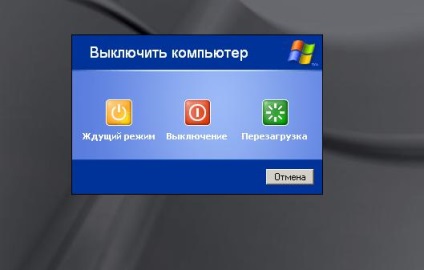
Команда вимкнення комп'ютера закриває черзі всі запущені програми, а потім відключає харчування. Вимикати комп'ютер інакше не варто. Система повинна закрити всі програми і програми, видалити тимчасові файли і т.д. Якщо просто «вирубати» комп'ютер, то на диску залишається усіляке сміття. У зв'язку з чим, можуть виникнути несправності і різні збої. Може трапитися так, що комп'ютер не захоче вимикатися. В такому разі не варто намагатися вимкнути його будь-якими засобами. Це може означати, що комп'ютер потребує встановлення драйверів (дуже важливих), або який-небудь процес не хоче завершуватися (або просто гальмує). В такому випадку необхідно знайти цей процес через Диспетчер завдань (запускається натисканням клавіш CTRL - ALT - DELETE) і примусово завершити його.
Так як питання важливе, ще кілька слів про некоректне виключенні комп'ютера. Під "некоректним" розуміється виключення НЕ вищеописаним способом: Пуск - Виключення комп'ютера, а вимикання шляхом натискання на кнопку відключення електроживлення, за принципом виключення, наприклад, телевізора. Таке виключення відбувається також при відключенні електрики в вашій квартирі або офісі. Це загрожує пошкодженням системних файлів і збоями в системі при її завантаженні. Буває, що після такого виключення система взагалі не завантажується і доводиться її заново. Але навіть якщо такого не сталося, некоректне виключення комп'ютера протягом декількох раз призводить до накопичення на жорсткому диску і в реєстрі комп'ютера різного "сміття" - як уже було сказано вище. Рано чи пізно це сміття призведе до збоїв, зависань, а то і повної втрати працездатності операційної системи.
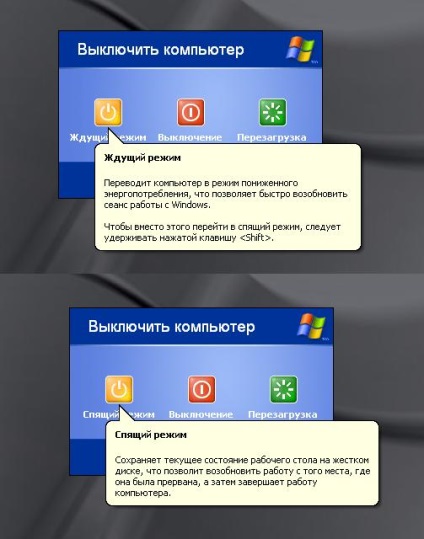
Режим очікування потрібен вам тоді, коли вам потрібно кудись відлучитися, але вимикати комп'ютер вам не хочеться. Після виконання цієї команди у вас відключиться монітор, жорсткий диск, вентилятор (не завжди). Якщо вам захочеться запустити комп'ютер, то досить натиснути якусь кнопку або просто поворушити мишкою. Чекають режимом часто користуються власники ноутбуків, тому що їм не хочеться даремно розряджати акумулятори.
Існує ще одна команда, яку ви можете і не знайти в меню - це Сплячий режим. Даний режим крім відключення монітора, жорсткого диска і вентилятора, відключає також електроживлення. Однак програми перед вимиканням не зачиняються. Система копіює весь вміст оперативної пам'яті на жорсткий диск. При включенні все знову перепишеться в пам'ять, і відновиться точно такий же вид програм і вікон, який був до засипання. Наприклад, ви набирали текст в Word'е, а потім включили сплячий режим; тоді при наступному запуску цей документ знову відкриється і вся інформація там збережеться (навіть курсор буде в тому ж положенні!).
Тепер про те, як включити сплячий режим (тобто саму функцію). Перш за все, зайдіть в утиліту Електроживлення (Панель управління -> Електроживлення). Там ви знайдете вкладку «Сплячий режим». Потім дозвольте сплячий режим, поставивши галочку.

Головне врахуйте, що вся оперативна пам'ять буде скидатися на жорсткий диск. Тобто якщо у вас обсяг оперативної пам'яті становить 2гб, то і на жорсткому диску вам знадобиться 2гб. Після того, як ви все зробили, можна буде переходити в сплячий режим, натиснувши на кнопку режим очікування і утримуючи клавішу Shift.
На закінчення - бонус від проекту «Безкоштовні поради». Надзвичайно маленька, легка і дуже зручна програма Poweroff, що дослівно перекладається як "виключення". Програму навіть не треба інсталювати - просто скопіюйте її на робочий стіл і при бажанні запустіть подвійним клацанням лівої кнопки миші. Система не просто коректно вимикає комп'ютер, а дозволяє зробити це за розкладом: вимкнути в певний час в майбутньому або ж вимикати його за розкладом, призначеного вами для кожного дня тижня. Для чого це потрібно? Найпростіший приклад. Ви завантажуєте великий файл на робочому комп'ютері. Качати ще залишилося дві години, а ваш робочий день підійшов до кінця. Вам доводиться або чекати дві години, або залишати комп'ютер включеним на всю ніч. За допомогою програми ви можете задати час вимикання комп'ютера і спокійно йти додому. Після закачування файлу комп'ютер сам вимикається в потрібний час!
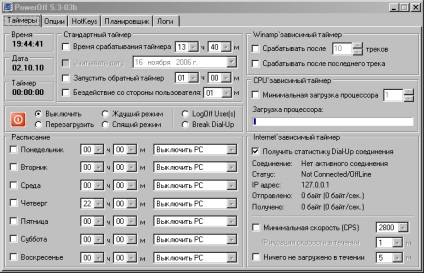
Крім виключення, за допомогою цієї програми можна перезавантажувати комп'ютер або відводити його в сплячий режим в заданий час або за розкладом, а також вимикати після завершення програвання останнього музичного треку (якщо ви любите засинати під музику) або при мінімальному завантаженні процесора. Ось така корисна програма!